- Windows 11 estrena un menú de inicio más grande, personalizable y adaptativo.
- Ofrece nuevas vistas de aplicaciones: por categorías y en cuadrícula, además de eliminar las pestañas.
- Destaca la opción de ocultar recomendaciones y la integración de Enlace móvil para Android e iOS.
- Ya está disponible en versiones Insider y pronto llegará a todos los usuarios.

Microsoft ha iniciado el despliegue de un renovado menú de inicio en Windows 11 que introduce cambios notables orientados a la personalización, el acceso más ágil a las aplicaciones y una mayor adaptación a cada dispositivo. El rediseño responde a una de las demandas más constantes de la comunidad de usuarios y busca modernizar un componente fundamental del sistema operativo, cuyo aspecto y funcionamiento venía generando todo tipo de opiniones desde su llegada en 2021.
Esta actualización del menú de inicio ya puede probarse en las compilaciones más recientes del programa Windows Insider, tanto en el canal de desarrollo como en el beta, y su lanzamiento se hará extensible al resto de usuarios de Windows 11 en los próximos meses. Las novedades están enfocadas en facilitar la gestión de las aplicaciones, optimizar la experiencia en diferentes tamaños de pantalla y conceder mayor control sobre los contenidos mostrados.
Un diseño más organizado, flexible y sin pestañas
La principal transformación que recibe el menú de inicio es la eliminación del sistema de páginas o pestañas, que obligaba a saltar entre apartados para acceder a todas las aplicaciones instaladas. Ahora, el menú presenta una interfaz continua y desplazable en vertical, permitiendo visualizar desde el primer momento tanto las aplicaciones ancladas como el listado completo de programas, sin pasos intermedios.
Las aplicaciones ancladas ocupan la parte superior, seguidas de la sección de recomendaciones —que por fin se puede ocultar completamente desde la configuración del sistema si así se prefiere— y, a continuación, todas las aplicaciones instaladas.
Para quienes buscan aún más control, el menú de inicio incorpora dos vistas para la sección de todas las aplicaciones:
- Vista por categorías: agrupa automáticamente las aplicaciones según su tipo (productividad, comunicación, multimedia, etc.), mostrando primero las más utilizadas en cada grupo. Las categorías se crean únicamente si hay al menos tres aplicaciones de ese tipo, el resto se asignan a una sección «Otros».
- Vista en cuadrícula: ordena todas las aplicaciones por orden alfabético y distribuye los iconos en columnas, facilitando la localización visual y aprovechando mejor el espacio horizontal.
Además, el menú recuerda la última vista utilizada por el usuario, de manera que no hace falta volver a configurarla cada vez que se abre.
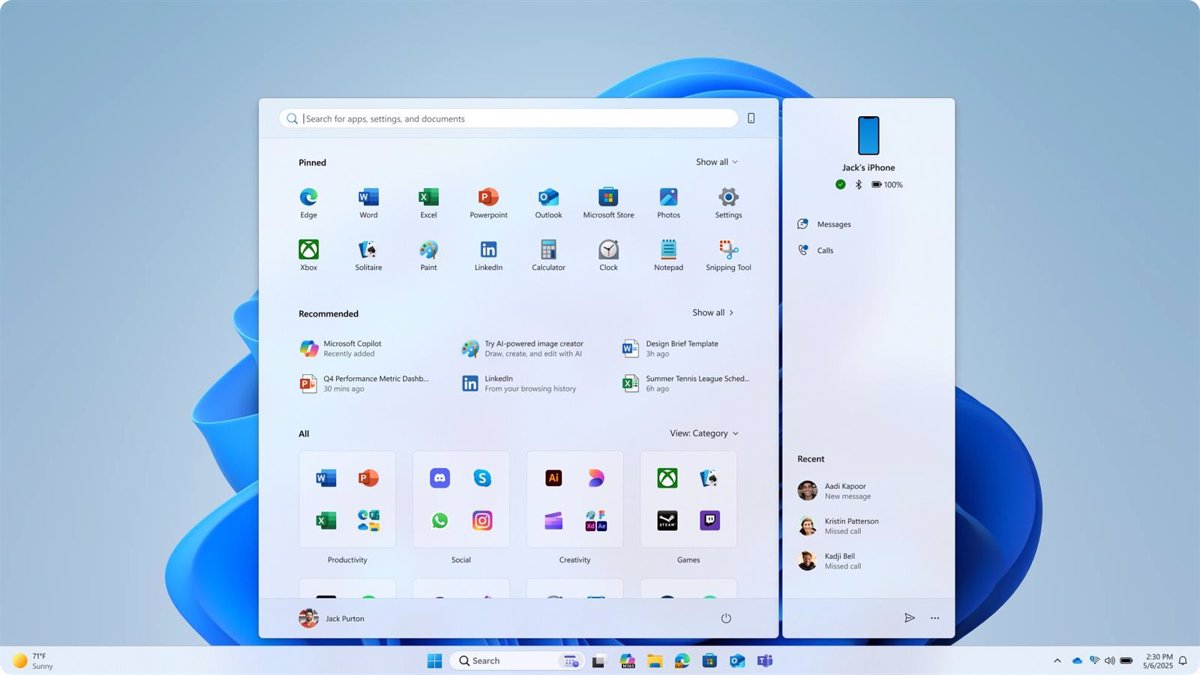
Adaptación inteligente a cada equipo y preferencias
Uno de los aspectos más valorados de este rediseño es cómo el menú de inicio se ajusta automáticamente al tamaño y resolución de la pantalla. Por ejemplo, en dispositivos grandes, pueden mostrarse hasta ocho columnas de aplicaciones ancladas, seis de recomendaciones y cuatro categorías en la vista de todas las aplicaciones. En pantallas más pequeñas, estos valores se reducen para maximizar el espacio útil sin perder funcionalidad.
Si tienes pocas aplicaciones ancladas, la sección se reduce a una sola fila, lo cual permite destinar más espacio a otros apartados como el listado de aplicaciones o las sugerencias. Todas estas configuraciones pueden modificarse a través del panel de personalización en las opciones de Windows 11.
Para quienes prefieren un menú aún más despejado, es posible desactivar la sección de recomendaciones (así como la de aplicaciones recién instaladas) desde Configuración > Personalización > Inicio, marcando o desmarcando las opciones correspondientes.
Otra novedad relevante es la presencia de un botón dedicado junto al cuadro de búsqueda que facilita la integración con dispositivos móviles mediante la función Enlace móvil (Phone Link). Esta herramienta permite expandir o contraer rápidamente el panel de conexión con el móvil para acceder a notificaciones, mensajes, llamadas e incluso replicar la pantalla en equipos compatibles, sin tener que abrir la app independiente.

Otras características y requisitos para probar las novedades
La actualización no solo afecta al menú de inicio, sino que introduce mejoras adicionales como la posibilidad de elegir los widgets visibles en la pantalla de bloqueo y la optimización del teclado para mandos o gamepads, pensado para quienes utilizan Windows 11 en consolas portátiles como la ROG Xbox Ally. Ahora se incluye soporte para iniciar sesión con PIN directamente desde un mando de juegos.
De momento, estas novedades están disponibles para los usuarios inscritos en el programa Windows Insider. Si quieres probar el nuevo menú de inicio antes que nadie, puedes unirte en la configuración de tu PC, seleccionando el canal Beta o el canal de desarrollo. Eso sí, como cualquier función en fase de pruebas, puede presentar pequeños errores puntuales.
La actualización del menú de inicio se distribuye mediante la compilación 26200.5641 (KB5060824) y posteriores. La implantación está siendo gradual, por lo que puede que tarde unos días en llegar a todos los equipos inscritos.

Cómo activar o forzar el nuevo menú de inicio
La función puede no aparecer inmediatamente, ya que Microsoft la está activando de forma progresiva. Si tienes la versión adecuada pero el nuevo menú no se muestra, existe la opción de forzar su activación con la herramienta ViVeTool, siguiendo estos pasos:
- Descarga ViVeTool desde su sitio oficial en GitHub y descomprime los archivos en una carpeta accesible.
- Abre una ventana del símbolo del sistema como administrador y accede a la carpeta de ViVeTool.
- Ejecuta este comando:
vivetool /enable /id:47205210,49221331,49381526,49402389,49820095,55495322,48433719 - Reinicia el equipo para aplicar los cambios.
Esto debería activar el nuevo menú de inicio si tienes la versión Insider compatible. Hay que tener en cuenta que, al tratarse de una función en desarrollo, podría mostrar fallos o comportamientos inesperados.
Este rediseño busca aunar sencillez, personalización y adaptación en un panel central para la gestión diaria de aplicaciones, mejorando la experiencia tanto para quienes prefieren un uso básico como para los que exigen un mayor control sobre cada aspecto del sistema.
Redactor apasionado del mundo de los bytes y la tecnología en general. Me encanta compartir mis conocimientos a través de la escritura, y eso es lo que haré en este blog, mostrarte todo lo más interesante sobre gadgets, software, hardware, tendencias tecnológicas, y más. Mi objetivo es ayudarte a navegar por el mundo digital de forma sencilla y entretenida.
